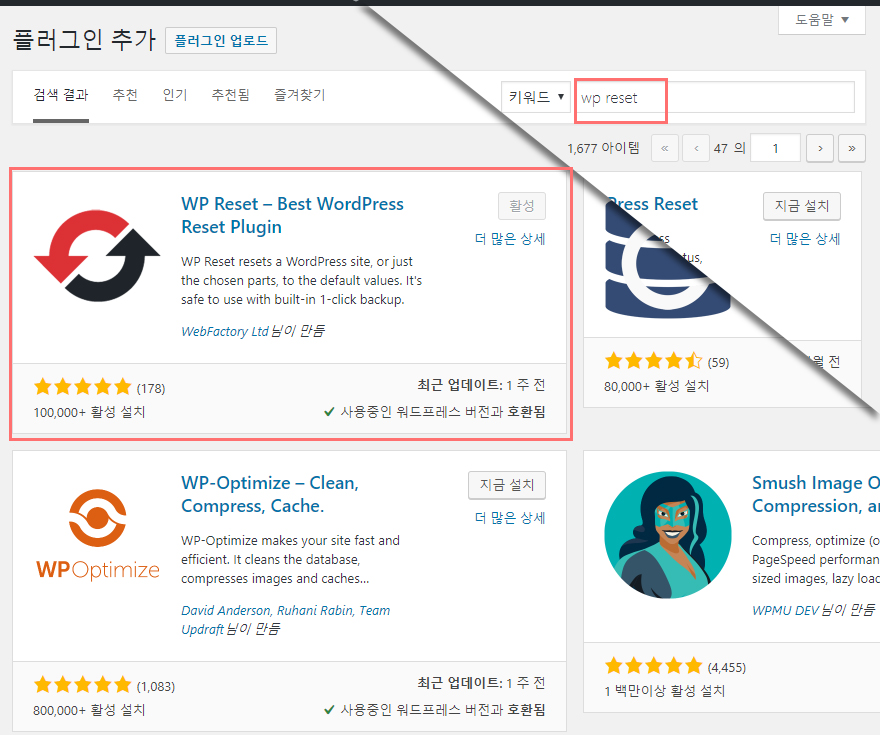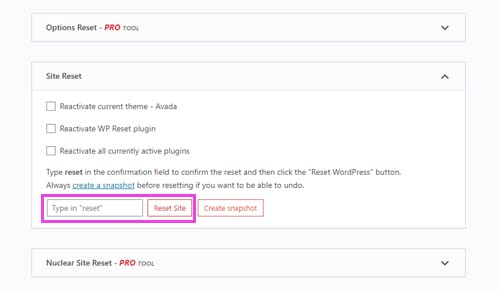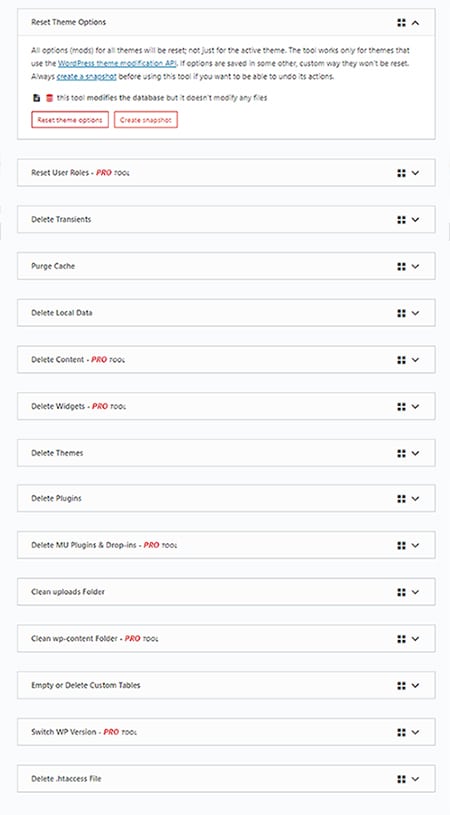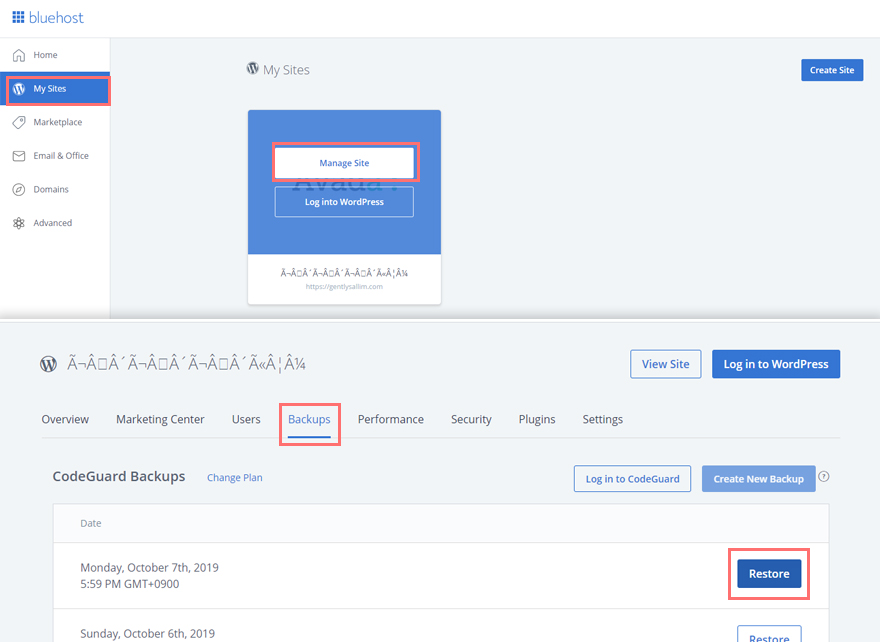워드프레스 초기화 플러그인, 부분적 리셋 가능 : WP reset
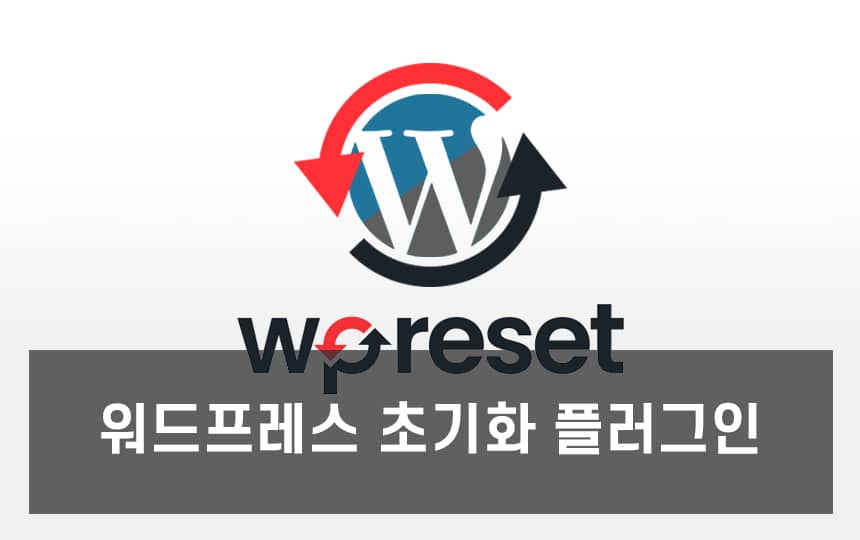
워드프레스 블로그를 시작하고 하나하나 건드리다 보면 아무튼 처음은 뒤죽박죽 됨. 그래서 기본적으로 워드프레스 테마 삭제/수정/초기화 및 플러그인, DB 모두 갈아엎어야 하는 상황이 한 번은 생김. 이럴 때 워드프레스 백업하고 복구하고 이런 과정없이 아예 처음처럼 쓸 수 있는 워드프레스 초기화 방법에 대해 알.아.보.자.
#1. 워드프레스 초기화 플러그인 : WP Reset
이미 워드프레스 사이트를 꾸린지 꽤 됐고 워드프레스 초기화를 하기엔 아까운 상황이라면 모르겠지만 이제 막 시작을 한지 얼마 안됐을 때라면, 이거저거 만지고 설치하고 지우고 하다보니까 DB도 더럽게 생성되고, 안 쓸 용량도 잡아먹고, 안보이던 요상한 것들도 생겨서 몹시 거슬리는 상황이 생김. 이럴 때 가장 편한 방법은 워드프레스 초기화 플러그인인 WP Reset을 사용해서 싹 다 밀어버리고 다시 깔끔이 상태로 쓰면 효율적임. 특히, 이전에 썼던 글처럼 워드프레스 아바다 테마에서 번역 업데이트 문제 글과 같은 경우에 쓰기 몹시 좋은 플러그인임. 물론 포스트/페이지 수도 늘어나고 테마 설정도 어느정도 정착되기 시작하면 초기화고 나발이고 아까워서 쓸 필요가 없어지긴 함.
그래서 플러그인 설치를 위해, 워드프레스 관리자 페이지에서 [플러그인] – [새로 추가]로 들어간 후에 우상단 검색 바에서 [WP Reset]으로 검색 – [지금 설치] – [활성]으로 설치 및 플러그인 활성화.
플러그인 설치가 된 후에, 워드프레스 관리자 페이지 좌측 [도구] – [Wp Reset]을 클릭해서 설정창으로 이동하면 위 이미지처럼 상단 탭이 나옴. 기본적으로 한번에 통째로 워드프레스 초기화를 하고 싶다면 [Reset] 탭을 보면 되고, 부분적으로 초기화하고 싶다면 [Tools]를 보면 됨. 그 외 나머지 기능은 쓰기에는 좀 그런 부가 기능이니 아래 참조.
- Snapshots : 아마존 라이트세일처럼 워드프레스 백업 파일을 생성해줌. 그런데 차이는 DB만 저장되므로 의미가 없음. 자기들도 전체 백업을 위한다면 UpdraftPlus와 같은 워드프레스 백업 및 복원 플러그인을 사용하라고 함.
- Collections : 즈그 플러그인 쓰라는 거
- Support : 지원
[Reset] 탭에서 기능을 보면 이미지 처럼 3가지 이고 Pro 기능은 유료임. 이 플러그인을 유료료 쓸 일은 없으니 Site Reset만 사용하면 됨. ‘reset’이라고 입력하고 Reset Site 버튼만 누르면 바로 워드프레스 리셋 됨.
- Site Reset : 테마와 플러그인을 제외한 워드프레스 초기화
- Optios Reset : [유료] 모든 설정 옵션만 초기화
- Nuclear Site Reset : [유료] 테마와 플러그인을 포함한 전체 워드프레스 초기화
#2. 워드프레스 테마 초기화/삭제 및 각 부분 초기화
[Tools] 탭으로 가면, 위 [Resets] 탭에서 하지 못한 워드프레스 테마 초기화/삭제 및 각 항목 별로 초기화/삭제가 가능함. 유료 기능은 제외하고 보면 아래와 같음.
- Delete Transient : 불필요하게 임시로 있는 DB를 제거
- Purge Cache : 캐시를 삭제. 캐시 플러그인은 워드프레스 필수 플러그인이니 여기에서 쓸 일이 없음.
- Delete Local Data : 로컬 데이터 삭제. 사이트 방문자를 위한 캐시가 아니라 워드프레스 관리자 페이지 캐시 삭제라고 보면 될 듯함.
- Delete Themes : 워드프레스 테마 삭제
- Delete Plugins : 워드프레스 플러그인 삭제
- Clean Uploads Folder : 이미지/동영상 파일을 삭제. 이런 미디어 파일은 DB에 포함되지 않으므로 이렇게 별로 삭제해야 함.
- Empty or Delete Custon Tables : 사용자 정의된 DB 테이블을 삭제. 보통 테마/플러그인에 의해 생성됨. 모르면 건드지 마셈.
- Delete .htaccess File : .htaccess 파일 내용을 삭제. .htaccess는 워드프레스를 돌리고 있는 아파치 서버 설정 파일이라고 보면 됨.
이렇게 부문 별로 삭제 또는 초기화하는 경우에, 내가 좀 잘 모르겠다 싶으면 미리 백업을 해두는 게 좋음. 이럴 때 보통은 UpdraftPlus와 같은 플러그인을 사용하거나, 아마존 라이트세일을 사용하고 있다면 스냅샷으로 백업 파일을 만들면 되지만, 블루호스트와 같은 일반적인 웹 호스팅의 경우에는 기본적으로 일정 시간마다 백업 파일을 만들어 주기도 하니 미리 확인하면 좋겠음.
#3. 혹시 모르니 블루호스트 백업 파일 확인
미리 백업 파일을 만들어 두지 않고 워드프레스 리셋 후에 아 뭔가 잘못된 것 같다 싶을 때는 워드프레스 관리자 페이지 안에서는 방법이 없음. 이럴 때 블루호스트와 같은 웹 호스팅에서는 하루에 한 두 번씩 알아 백업 파일을 만들어 두기도 함. 블루호스트 기준으로 보자면,
블루호스트 관리자 페이지에서 [My Sites] – [Manage Site] – [Backups]로 들어가 보면, 하루에 한 번씩 통짜로 워드프레스 백업 파일을 만들어 놓음. [Restore] 버튼으로 워드프레스 복구 요청을 해 놓으면 일정 시간 후(20~30분), 사전에 등록한 메일로 정상 복구 메시지가 옴. 그러면 다시 복구는 끝. 여기까지 워드프레스 초기화 플러그인 WP Reset의 사용법에 대해 알아봤고 비슷하게 워드프레스 업데이트 관리 플러그인에 대한 글도 있으니 시간나면 보셈. 그럼 뿌이~V